דילוג על דפים ריקים בעת סריקה

|
המכשיר יכול לזהות דפים ריקים בעת סריקה, ולשלוח/לאחסן את כל הדפים מלבד דפים ריקים.
|
1
הנח את מסמך המקור.הצבת מסמכי מקור
2
לחץ על <סריקה ושליחה>.המסך <בית>
3
ציין את היעד במסך תכונות הסריקה הבסיסיות. מסך תכונות הסריקה הבסיסיות
4
ציין את הגדרות הסריקה כנדרש. פעולות בסיסיות לסריקת מסמכי מקור
5
לחץ על <אפשרויות>  <דילוג על מסמכי מקור ריקים>.
<דילוג על מסמכי מקור ריקים>.
 <דילוג על מסמכי מקור ריקים>.
<דילוג על מסמכי מקור ריקים>.6
בחר את צבע מסמכי המקור שיש לדלג עליהם.
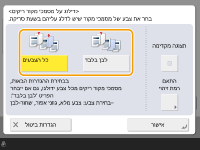
כדי לדלג על מסמכי מקור ריקים ללא קשר לצבעם, בחר באפשרות <כל הצבעים>. לדילוג על מסמכי מקור בצבע לבן בלבד, בחר באפשרות <לבן בלבד>.
כאשר משהו אחר מלבד <אוטומטי (צבע/שחור-לבן)> או <אוטומטי (צבע/גווני אפור)> נבחר ב-בחירת צבע>, מתבצעת אותה פעולה כמו <כל הצבעים>, גם אם מוגדרת האפשרות <לבן בלבד> .

לחיצה על <תצוגה מקדימה> כדי לבחור בלחצן מאפשרת לכם לבדוק את התוכן של מסמכי המקור הסרוקים במסך התצוגה המקדימה. <תצוגה מקדימה> אינו מוצג כאשר <תיבת דואר> נבחר ב-<סריקה ואחסון>. בדיקת מסמכי מקור שנסרקו לפני השליחה/שמירה (תצוגה מקדימה)
7
לחץ על ההגדרה <התאם רמת זיהוי>, הגדר את הדיוק לזיהוי דף ריק, ולאחר מכן לחץ על <אישור>.
הלחיצה על <+> הופכת את רמת הדיוק לגבוהה יותר.
8
לחץ על <אישור>  <סגירה>.
<סגירה>.
 <סגירה>.
<סגירה>.9
לחץ על  (התחל).
(התחל).
 (התחל).
(התחל).מסמכי המקור ייסרקו ופעולת השליחה/שמירה תתחיל.

|
|
ניתן לציין רק יעדים מסוג <דואל> או <קובץ> כאשר <דילוג על מסמכי מקור ריקים> מוגדר. לא ניתן לבצע שליחה אם מוגדר יעד עם סוג אחר מאשר <דואל> או <קובץ>.
אם גודל מסמך המקור קטן יותר מגודל הגדרת הסריקה, ייתכן שתהליך הדילוג לא יבוצע כהלכה.
|

|
|
כדי לבדוק את מספר הדפים שנשלחו/נשמרו, בצעו את ההליכים שלהלן:
 (ניטור מצב) (ניטור מצב)  <שליחה> <שליחה>  <יומן משימות> <יומן משימות>  בחרו מסמך בחרו מסמך  <פרטים> <פרטים>  בדקו את המספר המוצג עבור <שליחת דפים> בדקו את המספר המוצג עבור <שליחת דפים>מסך המצב ודוח ניהול התקשורת מציגים את המספר כולל נייר ריק. בדיקת סטטוס ויומן של מסמכים שנסרקו |